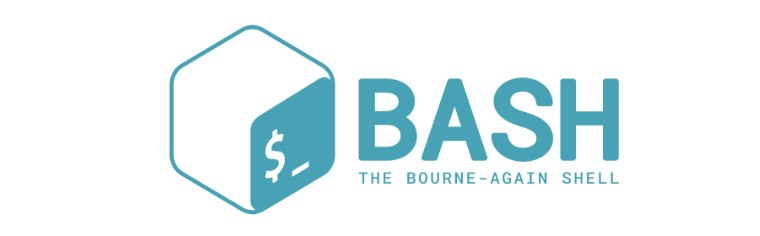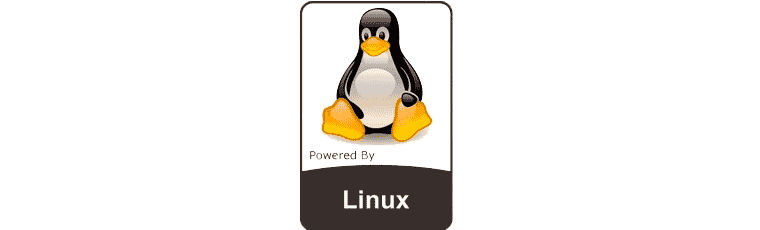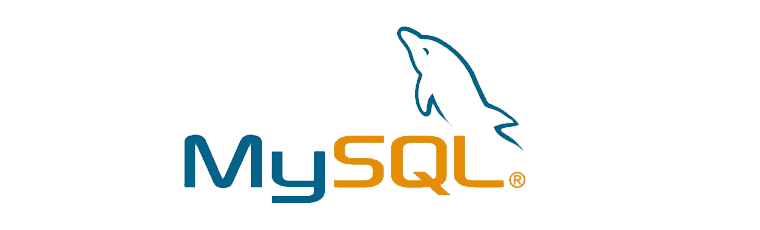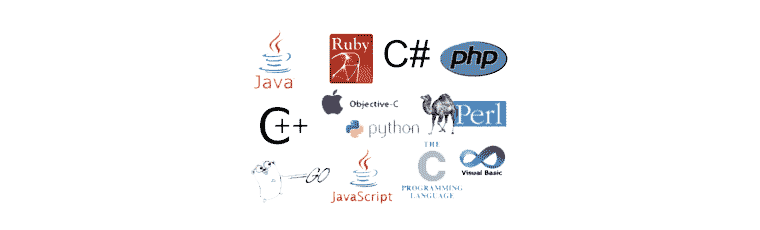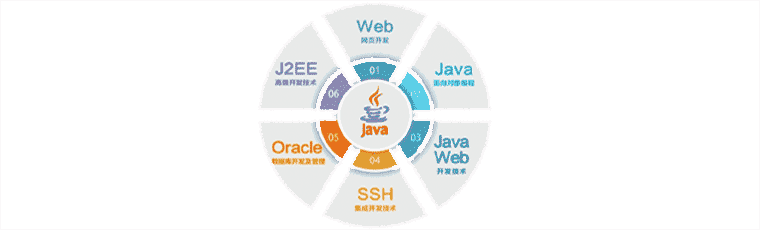ubuntu备忘录
1. ubuntu上的 /dev/loop0 到 /dev/loop18占到100%的处理
处理方法:apt autoremove --purge snapd
2. Ubuntu常用命令
普通安装:apt-get install softname1
修复安装:apt-get -f install softname1
重新安装:apt-get ?reinstall install softname1
普通安装:dpkg -i package_name.deb
移除式卸载:dpkg -r pkg1
清除式卸载:dpkg -P pkg1
查看已安装软件包: dpkg -l zabbix-*
查看软件包zabbix-get的详细信息: dpkg -s zabbix-get
3. 修改/etc/fstab文件后无法正常启动解决办法
启动出错提示:
welcome to emergency mode!after logging in ,type “journalctl -xb” to view system logs,“systemctl reboot” to reboot ,“systemctl default” to try again to boot into default mode。 give root password for maintenance (?? Control-D???):
此时,直接在此界面,输入系统密码即可进入系统的命令行模式
然后vi /etc/fstab后 提示,又发现只读提示,
于是输入 mount -o remount,rw /
这个时候再 vi /etc/fstab 发现已经可以修改了,修改完毕,重启,正常
4. Ubuntu18 取消自动锁屏
a.左下角->显示应用程序->隐私->锁屏->自动锁屏(L)->关掉
b.左下角->显示应用程序->电源->节电->空白屏幕->从不
5. Ubuntu18开机启动sh文件
在文件 /etc/rc.local 中添加以下的内容,默认执行用户: root
# startup haproxy
/app/proxy/haproxy/bin/start.sh
若要指定用户执行,如要求用户名为: user1 的用户,开机执行它当前子目录./sbin 的test1.sh文件,及当前子目录./nginx/sbin/的nginx程序,则在/etc/rc.local中加入如下脚本:
su - user1 -c "cd sbin;./test1.sh;cd ../nginx/sbin/;./nginx"
6. ubuntu18.04 出现 wired unmanged 解决方法(同时无法上网)
gedit /etc/NetworkManager/NetworkManager.conf
将false改为true,保存退出。
然后执行
touch /etc/NetworkManager/conf.d/10-globally-managed-devices.conf
重启服务
sudo service network-manager restart
7. 定时全屏启动Chrome并打开指定网页
环境:Ubuntu18
a. 登录普通用户,如:oem1(非root)
b. touch /tmp/runchorme.log
c. chmod -R 777 /tmp/runchorme.log
d. chown -R ome1:ome1 /tmp/runchorme.log
e. crontab -e (每天8点28分启动)
29 08 * * * export DISPLAY=:0.0 && cd /app/backup; ./runchrome.sh >> /tmp/runchorme.log 2>&1 &
f. vim runchrome.sh
/usr/bin/google-chrome-stable http://datav.aliyuncs.com/share/b1c8f3adc0a9d63e849705180271c3ed --start-fullscreen
8. ubuntu出现各种/dev/loop
删除命令:
apt autoremove --purge snapd
9. 开机自启动Chrome:“Enter password to unlock your login keyring”解决方法
a. 打开"password and keys",中文是"密钥和密码",在密码区会有一个“登录”(login)为名字的密钥环,右击将其删除(Delete)
b. 然后重启电脑,打开 chrome,则出现提示输入新的密码环密码,留空并直接确认
c. 最后重启电脑,测试打开谷歌浏览器,不再提示输入密码环.
10. root 无法登录:sorry, that didn’t work please try again
vim /etc/pam.d/gdm-autologin
注释行 “auth requied pam_succeed_if.so user != root quiet success”
vim /etc/pam.d/gdm-password
注释行 “auth requied pam_succeed_if.so user != root quiet success”
11. 系统启动时总是出现:system program problem detected
关闭pop up功能
sudo gedit /etc/default/apport
将其中的enable=1改为enable=0即可
12. ubuntu18.04 设置静态IP和DNS
Ubuntu18.04采用的是netplan来管理network。所以可以在/etc/netplan/目录下创建一个以yaml结尾的文件。在/etc/netplan/目录下有一个缺省文件:01-network-manager-all.yaml,直接修改这个文件。
sudo vim 01-network-manager-all.yaml
******
# Let manual manage ens33 devices on this system
network:
ethernets:
ens33:
addresses: [192.168.214.128/24]
gateway4: 192.168.214.2
dhcp4: no
optional: true
nameservers:
addresses: [192.168.214.2,8.8.8.8]
version: 2
******
这里把DNS和ipv4地址配置在一个文件里了,不用再修改/etc/resolv.conf 文件。
**保存后,执行 **
sudo netplan apply
ip addr list
13. 系统环境:ubunt18,更新chrome时提示:google-chrome.list.1 扩展名无效
或者:在chrome右上角总是提示:Chrome无法更新
或者:在chrome上的帮助无法正常更新
或者:因为没有添加chrome的公钥导致的,不受信任
解决办法:
a. 打开链接:(需要跳墙才能下载)
https://www.google.com/chrome/thank-you.html?statcb=1&installdataindex=empty&defaultbrowser=0
b. Chrome系列 > 其它平台 -> Linux -> 选择:64 位 .deb(适用于 Debian/Ubuntu) 确认下载
c. 切换刚才的下载目录,
执行命令:sudo dpkg -i google-chrome-stable_current_amd64.deb
(正在读取数据库 ... 系统当前共安装有 306143 个文件和目录。)
正准备解包 google-chrome-stable_current_amd64.deb ...
正在将 google-chrome-stable (92.0.4515.107-1) 解包到 (92.0.4515.107-1) 上 ...
正在设置 google-chrome-stable (92.0.4515.107-1) ...
正在处理用于 gnome-menus (3.13.3-11ubuntu1.1) 的触发器 ...
正在处理用于 desktop-file-utils (0.23-1ubuntu3.18.04.2) 的触发器 ...
正在处理用于 mime-support (3.60ubuntu1) 的触发器 ...
正在处理用于 man-db (2.8.3-2ubuntu0.1) 的触发器 ...
d. 执行命令:google-chrome --version
Google Chrome 92.0.4515.107
14. Ubuntu下ll命令不显示隐藏文件
打开 ~/.bashrc
找到如下一行,去掉 参数 a 即可
alias ll=’ls -alF’
记得激活一下:
source ~/.bashrc
- 本文标签: Linux
- 本文链接: https://www.jimmy2k.top/article/262
- 版权声明: 本文由JimmyZ的个人博客原创发布,转载请遵循《署名-非商业性使用-相同方式共享 4.0 国际 (CC BY-NC-SA 4.0)》许可协议授权